大上Paperlike HD是大上科技推出的第三代电子墨水(E-ink)显示器
采用了与索尼DPT-RP1,文石BOOX MAX 2相同的13.3寸 4:3 2200*1650电子墨水屏,与前两者不同的是,Paperlike HD是专门的电脑显示器,没有内置系统,不能单独工作,同时也不具备触摸功能,不支持手触和笔触,官方售价5999元,功能最少的它却比前两者都要贵,成为了市场上独一无二的产品。
以下是产品的官方介绍,图片来自官网。


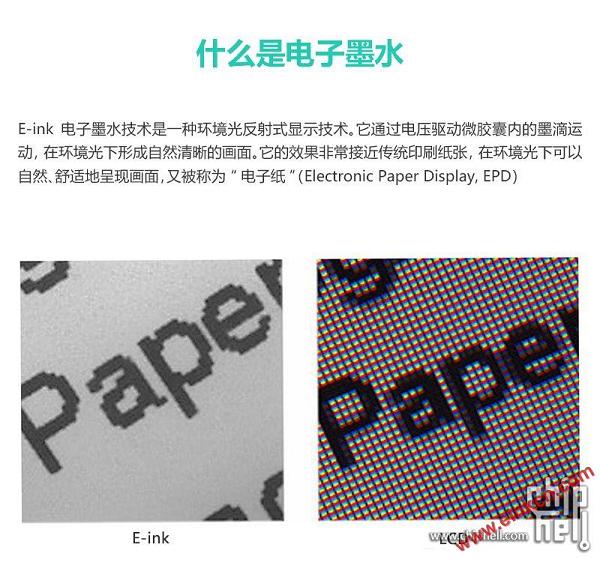


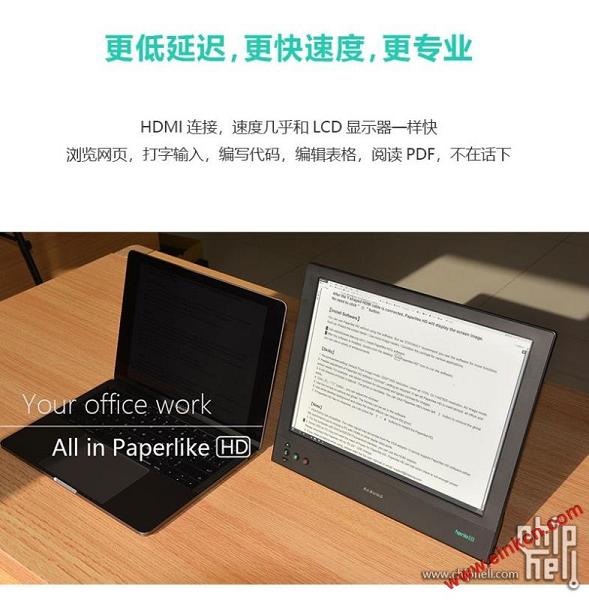



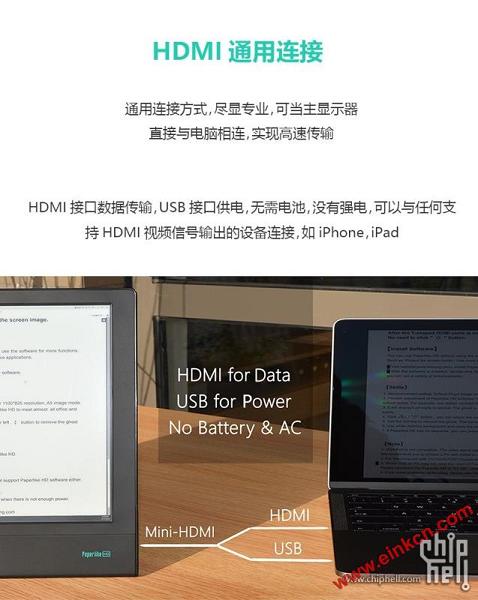




第一部分:开箱
显示器并不大,因此包装盒也不是很大,跟轻薄笔记本的包装盒差不多大。包装盒是纸盒,并没有封条。

拿开盖子,露出显示器的本体,因为电子墨水屏的特性,即使是没有供电的情况之下,它还是会显示默认的内容
防静电袋同样没有一次性封条,没有办法判断自己拿到手的到底是不是二手货。
而且里面沾了一些灰尘,使得显示器看上去有几个黑点,我一度以为有质量问题,但把灰尘擦去就没有了。

把显示器拿开,有说明书,擦拭纸,快速入门指南以及印有推荐码的一张卡

快速入门指南,因为显示器也很简单,上手没有什么难度
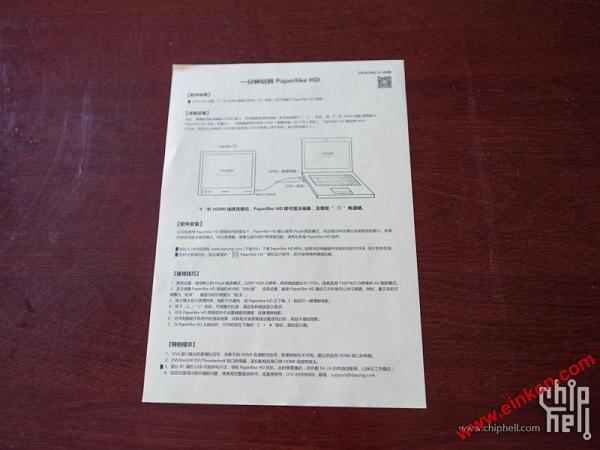
连接电脑的方式,一头接电脑的HDMI,USB用于显示器供电

配件盒一共有两个,其中一个装着驱动U盘,第三方支架的螺帽,显示器支架以及防腐剂

这个不是笔,这个是显示器的支架,就一支

装着电子说明书以及驱动的U盘,大小为256MB,在这个年代还能找到256MB的U盘,我心里想:厉害了,这个公司。

定制的Y型线,连接显示器一端的是mini-HDMI,另外一边连接电脑的是标准HDMI,以及标准USB

把显示器本体拿出来

显示器关闭状态之下显示的内容

显示器左下角,C是用于去除残影,上下两个键用于调整画面对比度,M用于切换模式,然后是开关键。

左侧的接口,一个肯辛通锁孔,然后是一个micro-usb,这个接口是用于升级固件所用的。

大上科技的Logo

右下角是显示器的型号,Paperlike HD,上一代是Paperlike pro。

右侧的接口,只有一个,为mini HDMI

显示器背面,有四个孔,支持安装第三方支架

背面右下角还有一个孔,是用于装显示器自带的支架

把支架拧上去,就算安装完毕

侧面,因为显示器本体很轻,一个支架支撑是足够的。

第二部分:软件篇
首先是驱动U盘,256MB,你没看错,是MB。
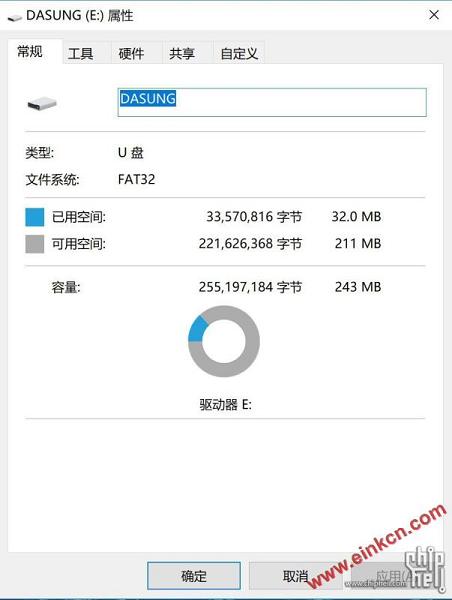
U盘的内容,windows,MAC,linux三个系统的驱动都有,还有电子说明书
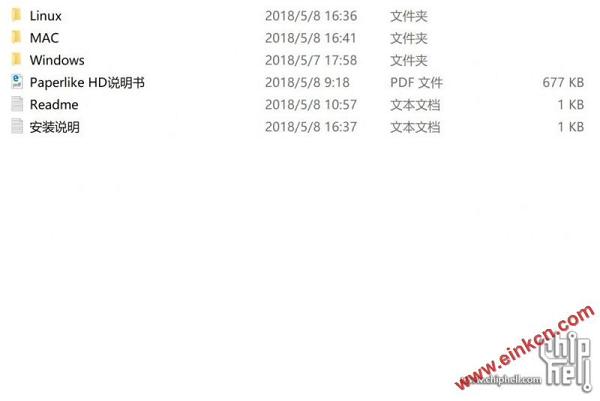
电子说明书的首页
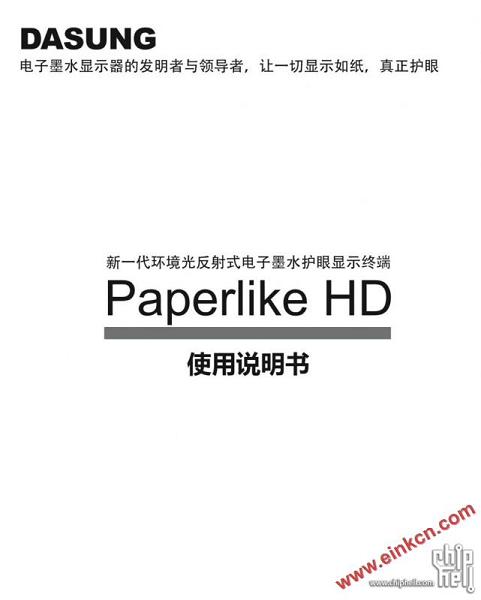
windows驱动的目录,放了几个驱动,根据时间不同已经排列好
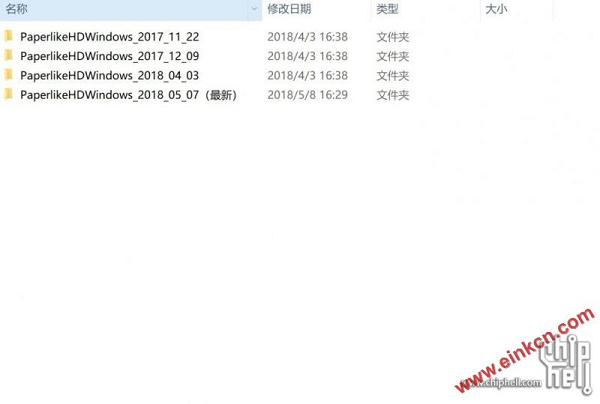
安装电脑端的控制软件
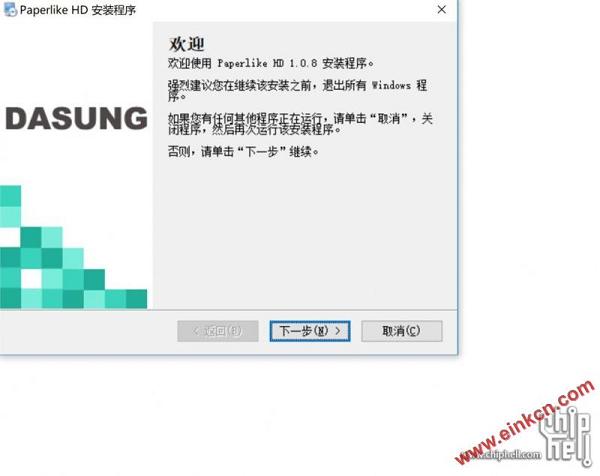
安装完毕后,打开软件,就是一个框框,比较简洁。
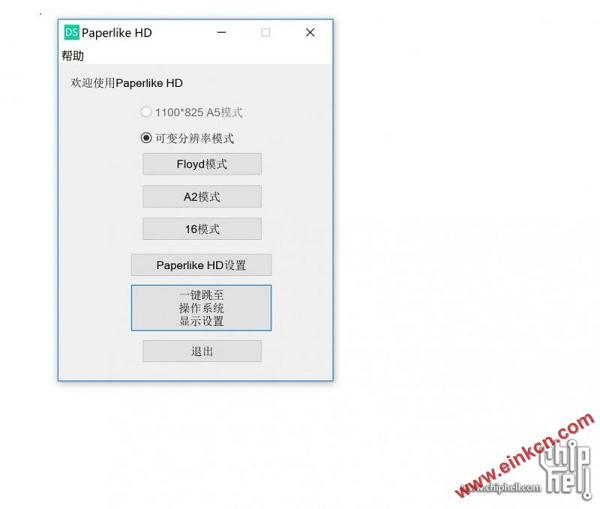
进一步设置的菜单
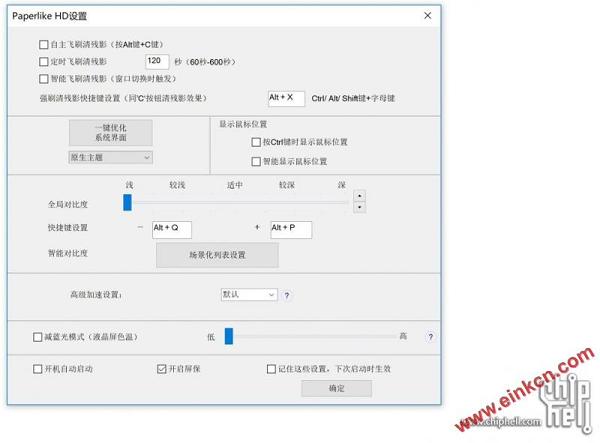
在1100*825模式下(25%分辨率),只能选A5,A2,和A61模式
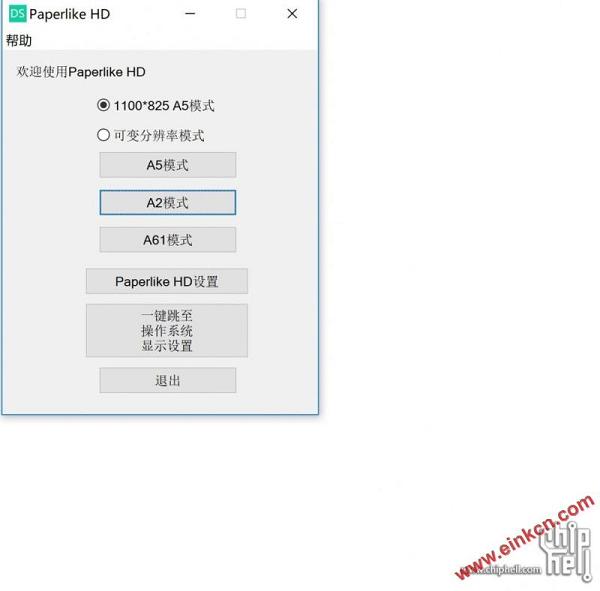
在可变分辨率模式下(这个模式可以用2200*1650分辨率),只能选Floyd模式,A2模式,16模式(没有A61了)
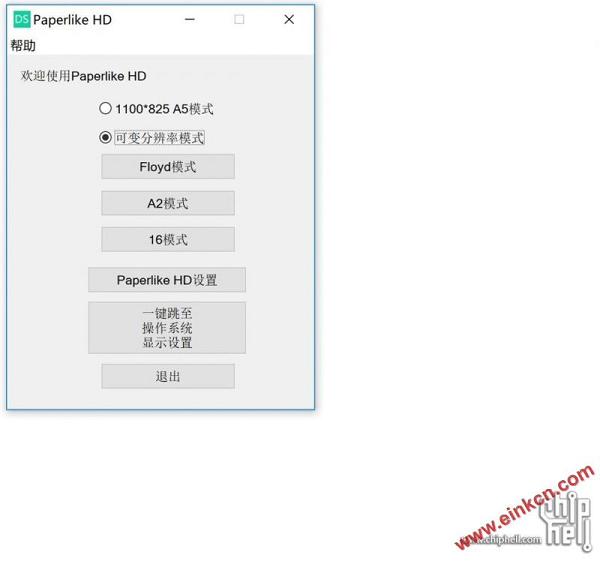
第三部分:实际使用篇
本次使用的是最低配的Surface pro4,M3/4G/128G,SP4先用mini-dp转HDMI(转接线有便宜的,仅支持1080P分辨率,本次选择的是支持4K 30HZ的转接线),然后显示器通过自带的Y型线分别与SP4转接后的HDMI接口和USB接口相接。显示器一接上就自动工作了,默认是复制模式,因为显示器是4:3比例,而SP4是3:2比例,可见显示器复制模式下,上下是有黑边的

打开淘宝首页试一下

在切换了一些页面后,显示器有可能会出现残影,这时候可以按C键重新刷新,就可以消除残影

说明书里面写到,不要长时间播放视频和打游戏,因为这个屏,它的刷新是有限制次数的(100万次?)

接下来试一下几个模式的区别
先简单介绍一下几个模式:
FLOYD模式:官方介绍是,优质画面处理,浏览动态图像流畅细腻
A2:官方介绍是,黑白分明,一眼识破关键信息。它倒没有说是二级灰阶。
A5:官方介绍是,五级灰阶,兼顾优质画面和显示速度。
16:官方介绍是,分毫毕现,还原更多细节
A61:官方介绍是,61阶精细画面显示,细节还原更好
首先是1100*825,win10底栏图标大小适中

2200*1650下是怎么样呢,底栏图标小得很难选了

2200*1650,A2模式,4K壁纸,基本上是一片黑

2200*1650,A5模式,4K壁纸,细节多了一点,至少云层是出来了,山脉出不来

2200*1650,16模式,4K壁纸,基本上细节都能够显示出来。(这个分辨率没有A61模式)

1100*825,A2模式,4K壁纸,细节显示不出来

1100*825,A5模式,4K壁纸,细节多了一点,云层丰富起来了

1100*825,A61模式,4K壁纸,细节全部都出来了

以上是看图片的情况,可见A2和A5模式不适合看图片
那么对于E-ink另外一个重要应用就是看漫画,找了头文字D试了一下
1100*825,A2模式,头文字D第一卷首页,大概能够看得到,但细节是没有的
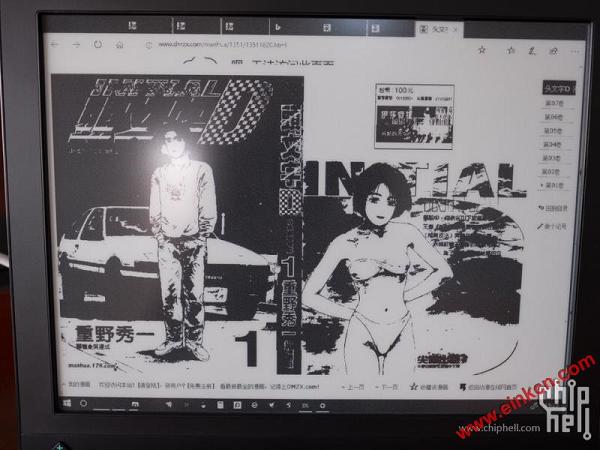
1100*825,A5模式,头文字D第一卷首页,细节多了起来

1100*825,A61模式,头文字D第一卷首页,基本上所有细节都有,但画面会发白,需要手动再调整一下对比度
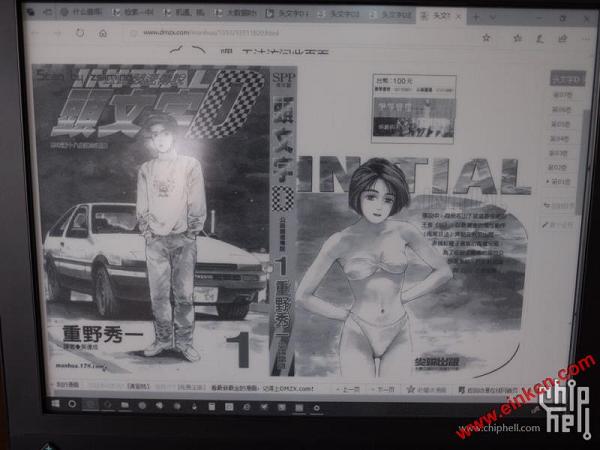
除了看漫画之外,浏览网页也是这个显示器最重要的,京东页面,A2模式,很多图片细节出不来

京东页面,FLOYD模式,图片细节兼顾得比较好
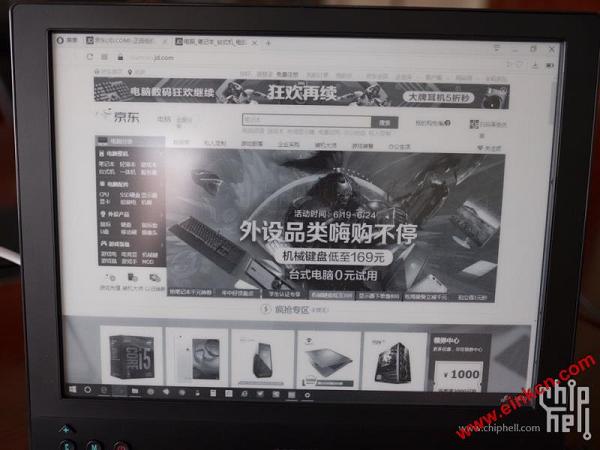
对于一款4:3的显示器,竖屏看文献当然是不在话下,随便找了一个文献来试一下

简单总结一下:
1.看视频
FLOYD模式下看视频是可以的,刷新率也跟得上,不过不推荐这样做。
2.看图片
A2,A5模式基本不可用,要使用16模式或A61模式,才能把细节显示出来。
3.看文献
如果是纯文字的文献,A2模式足以,A5也可以,用16或A61模式会发白。
4.浏览网页
FLOYD或者A5模式比较好,A2模式图片细节丢失得比较厉害,16或A61模式鼠标指针移动会比较慢。
第四部分:总体使用感受
1.跟普通显示器用起来的区别?
答:在速度上完全跟普通显示器一样是不可能的,最大的区别在鼠标的延迟。但在某些模式下,日常使用是足够的,延迟可以控制得比较好,包括打字、网页滚动等的速度都不错了,精细模式下,鼠标延迟会比较大。因此要针对具体的应用使用不同的模式。另外在某些模式之下,鼠标的箭头比较难找。
2.两种分辨率下,有什么区别?
答:一般常识来说,2200*1650肯定比1100*825显示的画面精细很多,现在win10对高DPI支持也不错了,不管是看图片也好,看网页也好,高PPI肯定是好。但比较奇怪的是,就我本人而言,我没发现两种分辨率下,画面的精细度有什么变化,看同一个网页,看同一个文献,并没有感觉有什么不同。。。相反2200*1650,100%之下,图标和文字都变得非常小。与其2200*1650,200%,倒不如1100*825,100%了。
3.屏幕反光厉害吗?
答:这个屏幕是有一点反光的,因为没有内置光源,尽量不要在后面有较强光源的情况下使用。
4.可以手持使用吗?
答:显示器本体重660克左右,比ipad pro 12.9略轻,可以手持使用。但因为不支持触摸,输入方面会稍微蛋疼一点。
5.显示面积大吗?
答:因为边框比较粗,显得显示器比较小。但实际显示面积是不小的。
显示面积:paperlike HD(13.3寸,4:3, 547.79cm²)> Ipad pro 12.9(12.9寸,4:3, 515.26cm²)>Surface pro 4(12.3寸,3:2,450.49cm²)
6.与DPT-RP1,BOOX MAX carta,BOOX MAX 2怎么选?
答:看你主要的用途是什么,当初我也考虑了比较久,因为max 2也有兼容显示器模式,这四款产品都不是完美的,各有各的特点,最后还是选择了这一款。
7.其他的吐槽?
答:很多细节没做好,比如包装盒没有封条,防静电袋也没有封条,送的U盘容量太小等等。还有厂家的促销比较小气,618期间5999原价特价5666-50,还有营销的思路,淘宝店上的一些用词用语,都让人感觉到这个公司是个小作坊。
第五部分:产品改进建议
1.缩窄边框,使得整体设计更加简洁。
2.改善支架设计
3.加入触摸模式,支持手触和笔触,控制软件相应优化。
本文转自:https://www.chiphell.com/thread-1870831-1-1.html
本文章搜集于互联网,版权属于原出处!公开讯息可转载! 地址:http://einkcn.com/post/495.html